
Innehållsförteckning:
- Författare Bailey Albertson [email protected].
- Public 2023-12-17 13:06.
- Senast ändrad 2025-01-23 12:47.
Vad ska jag göra om iPhone- eller iPad-aktiveringen misslyckas

Apples smartphones och surfplattor har alltid varit av hög kvalitet och enkel att använda. Den ständiga förbättringen av iOS-systemet har gjort det intuitivt. Men även de mest erfarna användarna stöter ibland på iPhone- och iPad-aktiveringsfel. Låt oss överväga de viktigaste orsakerna till att gadget aktiveras och hur man löser problemet.
Orsaker till aktiveringsfel
Det är inte ovanligt att det är svårt att aktivera enheter. Men kom inte i panik och returnera omedelbart din smartphone till en butik eller ett servicecenter. Ett fel under installationen av en iPhone eller iPad kan orsakas av:
- brist på anslutning till ett trådlöst nätverk;
- överbelastning / inoperabilitet hos Apples servrar eller blockering av möjligheten att ansluta till dem;
- felaktigt format på SIM-kortet, dess skada eller banala frånvaro.
Vad ska jag göra om aktiveringen misslyckas
Vanligtvis förklarar feltexten som visas på gadgetens skärm varför aktiveringen misslyckades. Detta gör att du kan välja det bästa sättet att lösa problemet för varje specifik situation.

Brist på åtkomst till aktiveringsservern kan vara en av orsakerna till problemet
Ändra trådlöst nätverk
Att kontrollera hälsan och kvaliteten på den Wi-Fi-anslutning du är ansluten till är den första och mest uppenbara åtgärden när iPhone / iPad-aktiveringen misslyckas. Det är möjligt att enheten på grund av nätverksinstabilitet inte kunde upprätta en anslutning med Apples servrar vid rätt tidpunkt. Om inga avbrott i anslutningen upptäcktes och smarttelefonen eller surfplattan fortfarande visar ett aktiveringsfel, försök att ändra det trådlösa nätverket. Faktum är att det finns routrar som blockerar tillgången till en Apple-enhet till företagets servrar. Att ansluta till ett annat fungerande Wi-Fi kan hjälpa till i det här fallet.
IPhone / iPad-aktivering via iTunes
Denna metod är användbar vid problem med det trådlösa nätverket och frånvaron av alternativa anslutningar. Det utförs i några enkla steg:
- Ladda ner och installera iTunes-appen.
- Starta iTunes.
- Anslut din smartphone / surfplatta till din dator med en USB-kabel.
- Applikationen visar ett meddelande om att enheten är olåst. Klicka på "Fortsätt".
-
På den visade registreringssidan väljer du "Konfigurera som ny".

IPhone / iPad-aktivering via iTunes Välj "Konfigurera som nytt" på registreringssidan
- Synkroniseringsprocessen startar. Vänta tills det slutar.
- Utför den första installationen av din iPhone / iPad utan att koppla bort den från din dator.
Installera ett SIM-kort
I ett försök att testa alla möjligheter med sin nya smartphone så snart som möjligt, utför nya iPhone-användare ofta sin första installation snabbt och glömmer att sätta i ett SIM-kort. I det här fallet räcker det bara att sätta in SIM-kortet i enheten efter ett aktiveringsfel. Aktiveringsprocessen fortsätter automatiskt och du behöver inte starta om din iPhone.

Felaktigt format på SIM-kortet, dess skada eller trivial frånvaro kan orsaka aktiveringsfel
Om aktiveringen misslyckades med det installerade SIM-kortet måste du dock kontrollera dess prestanda eller använda ett reservkort.
Återställning av iPhone / iPad med iTunes
I de allra flesta fall löser ovanstående manipulationer problemet med Apple-aktiveringsfel. Men det finns också en mer radikal metod - återställ via iTunes. Oftast används det när det finns ett aktiveringsfel efter att en smartphone eller surfplatta har återställts till fabriksinställningarna. Återvinning utförs enligt följande:
- Starta iTunes på PC.
- Håll hem- och strömbrytarna intryckt och anslut enheten till din dator via USB.
-
När applikationen känner igen gadgeten i återställningsläge klickar du på knappen "Återställ".

Återställning av iPhone / iPad med iTunes Återställning via iTunes används i fall där ett aktiveringsfel inträffade efter att enheten återställts till fabriksinställningarna.
Video: vad ska jag göra med ett fel när du aktiverar iPhone / iPad
Även de mest stabila operativsystemen kraschar ibland. iOS är inget undantag. Ett fel när du aktiverar Apples smartphones och surfplattor kan uppstå av flera skäl, inklusive avsaknaden av en permanent trådlös anslutning till nätverket och ett avinstallerat SIM-kort. Men även de mest oerfarna iPhone- och iPad-ägarna kan lösa ett sådant problem, eftersom det inte kräver några speciella färdigheter eller djup kunskap inom IT-området.
Rekommenderad:
Behöver Jag Tvätta Nötter Och Torkad Frukt Innan Jag äter

Varför ska du tvätta nötter och torkad frukt innan du äter?
Reparation Av Taket På En Hyreshus, Vart Man Ska Gå Och Vem Som Ska Göra Reparationer

Vad ska man göra om taket på en hyreshus läcker. Vart man ska ringa, vem man ska klaga på läckor. Vem ska göra reparationer, hur man kontrollerar dess kvalitet
Ska Jag Stänga Av Kylskåpet När Jag är På Semester?
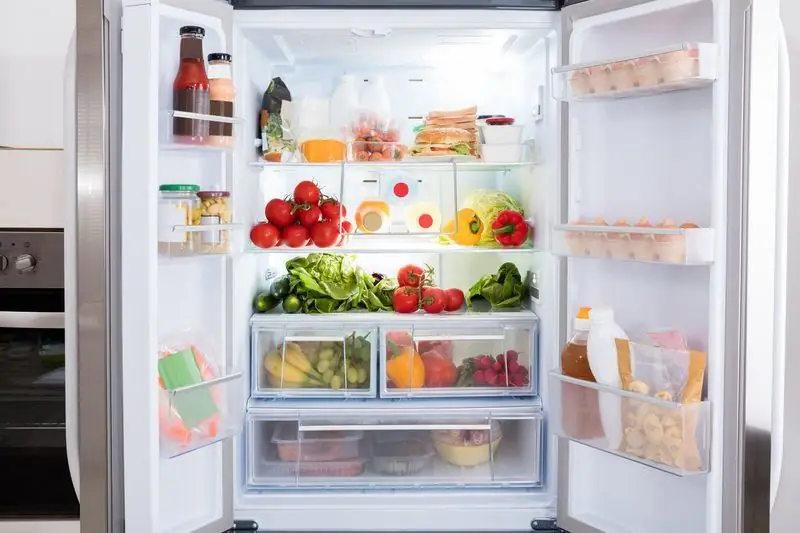
Varför måste du stänga av kylskåpet om du lämnar hemmet länge. Vad kan hända om du lämnar enheten på. Hur man stänger av kylskåpet ordentligt
Måste Jag Tvätta ägg Innan Jag Lagar Mat Och Förvarar Dem, Inklusive I Kylen?

Måste jag tvätta kycklingägg innan jag lagar mat, före förvaring och efter köp, innan jag slår och i andra fall. Vad påverkar tvätt
När Jag Lämnar Hemmet Stänger Jag Alltid Tvättmaskinen - Bitter Erfarenhet Lärs Ut

Varför ska du alltid stänga tvättmaskinen när du lämnar hemmet
